Dalam tutorial singkat ini, saya akan menunjukkan cara mengubah nama host di Ubuntu, Debian, dan distribusi Linux lainnya.
Cara Mengubah nama host di Linux
Anda dapat menggunakan perintah systemd berikut untuk mengubah nama host pada distribusi Linux utama:
hostnamectl set-hostname new_host_name
Baca artikel selanjutnya untuk mempelajari lebih lanjut tentang nama host dan cara mengubahnya.
Sebelum Anda melihat berbagai cara untuk mengubah nama host, Anda harus tahu dulu apa itu nama host!
Apa yang dimaksud dengan nama host di Linux?
Nama host adalah nama yang ditetapkan untuk "host" yaitu komputer di jaringan. Nama host pada dasarnya hanyalah nama komputer Anda. Ini digunakan untuk mengidentifikasi komputer Anda di jaringan.
Anda dapat melihat nama host di terminal menggunakan perintah nama host.

Seperti yang Anda lihat pada tangkapan layar di atas, nama pengguna adalah abhishek sedangkan nama hostnya adalah istfoss-notes .
Saat Anda menginstal Ubuntu, ia meminta Anda untuk memilih nama untuk komputer Anda. Itulah "nama host" untuk sistem Anda.
Jika suatu saat Anda merasa komputer Anda tidak memiliki nama yang bagus atau relevan, Anda dapat dengan mudah mengubah nama host di Linux.
Perhatikan bahwa Anda tidak boleh menggunakan nama host yang sama pada dua komputer berbeda di jaringan yang sama, karena ini dapat menyebabkan masalah. Nama host ini seharusnya secara unik mengidentifikasi komputer di jaringan.
Ada dua cara untuk mengubah nama host di Ubuntu:
- Ubah nama host di baris perintah
- Ubah nama host menggunakan Cara GUI
Kita akan melihat kedua cara mengubah nama host dalam tutorial ini.
Di sini saya berasumsi Anda memiliki Ubuntu di sistem Anda, tetapi Anda dapat mencoba trik baris perintah yang sama di Linux Mint dan beberapa distribusi Debian lainnya karena mereka menggunakan konfigurasi yang sama dengan Ubuntu.
Ubah nama host di Ubuntu &Linux lainnya menggunakan baris perintah
Jika Anda ingin mengubah nama host di Ubuntu atau distro Linux berbasis Debian lainnya, Anda dapat menggunakan cara khas Linux untuk melakukannya, yaitu menggunakan baris perintah.
Sekarang, ada beberapa perintah untuk mengubah nama host di Linux. Saya akan menunjukkan kepada Anda dua metode seperti itu di sini.
Metode 1:Ubah nama host menggunakan alat systemd
Jika sistem Linux Anda menggunakan systemd, Anda dapat menggunakan alat yang disediakan oleh systemd untuk mengubah nama host. Untuk memeriksa nama host Anda saat ini dan beberapa informasi lainnya, gunakan perintah:
hostnamectl
Outputnya harus seperti ini:
Nama host statis:itsfoss
Nama ikon:komputer-laptop
Sasis:laptop
ID Mesin:1b9ab93094fa4978beba80fd3c48a18c
ID boot:68a0f4c77b9d4ca3aaa2c99ce051a7f8
Sistem Operasi:Ubuntu 18.04.2 LTS
Kernel:Linux 4.15.0-46-generik
Arsitektur:x86-64
Untuk mengubah nama host, Anda dapat menggunakan opsi ini dengan perintah hostnamectl:
hostnamectl set-hostname <new_hostname>
Tentu saja, ganti
Metode 2:Ubah hostname dengan perintah hostname
Buka terminal dan gunakan perintah di bawah ini untuk mengubah nama host. Ganti
sudo hostname <new_hostname>
Sekarang jika Anda menggunakan nama host perintah, Anda akan melihat bahwa nama host Anda telah diubah.
Tetapi perubahan yang baru saja Anda buat tidak permanen. Jika Anda me-reboot sistem Anda, nama host lama akan kembali.
Untuk mengubah nama host Anda secara permanen, Anda juga harus mengedit file /etc/hostname dan /etc/hosts Anda, di mana Ubuntu, Mint, dan distribusi berbasis Debian lainnya menyimpan nama host.
Karena Anda berada di terminal, Anda perlu menggunakan editor teks berbasis baris perintah untuk mengedit file-file ini seperti Vi atau Vim. Ubuntu memiliki editor Nano yang terinstal secara default sehingga Anda dapat menggunakannya juga.
Saya akan menggunakan nano di sini. Anda hanya akan melihat satu baris di sini dan itu berisi nama host sistem Anda. Ubah ke nama host yang Anda inginkan dan simpan file.
sudo nano /etc/hostname
Anda juga harus mengedit file /etc/hosts dengan cara yang sama dan mengganti semua kemunculan nama host lama Anda dengan nama host baru.
sudo nano /etc/hosts
Ini penting jika tidak, Anda akan mulai melihat kesalahan “sudo:tidak dapat menyelesaikan host”.
Itu dia. Kamu selesai!
Meskipun saya menggunakan Ubuntu di sini, Anda dapat menggunakan metode ini untuk mengubah nama host di Debian atau sebagian besar distribusi lainnya.
Ubah nama host di Ubuntu Menggunakan GUI
Distribusi Linux ramah pemula Ubuntu sering menyediakan cara grafis dalam melakukan sesuatu.
Untuk mengubah nama host di Ubuntu 18.04 atau distribusi Linux lainnya menggunakan desktop GNOME, cukup buka Pengaturan Sistem dan klik Detail.
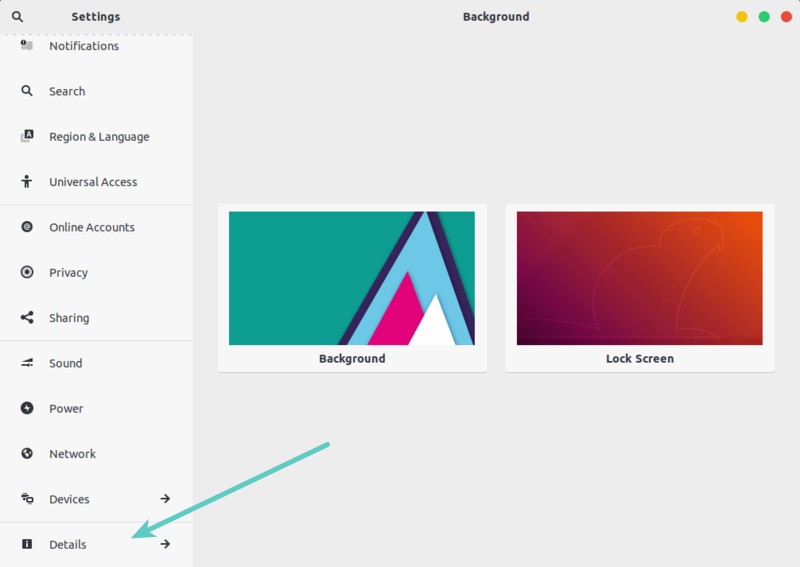
Di sini, Anda akan melihat bidang 'Nama perangkat' yang dapat diedit. 'Nama perangkat' ini adalah nama host sistem Anda. Ubah ke apa pun yang Anda inginkan. Perubahan yang Anda buat di sini bersifat permanen.
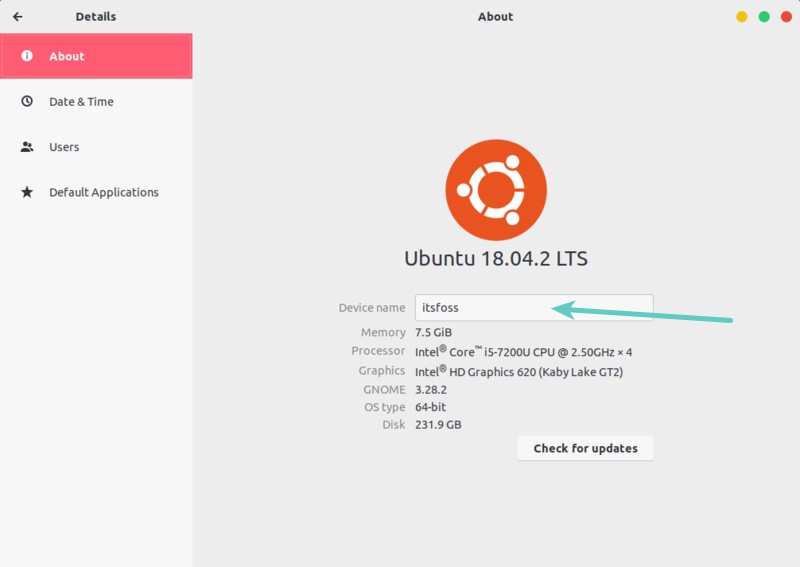
Ini adalah proses yang hampir sama di lingkungan desktop lainnya. Jika Anda menggunakan Ubuntu 16.04 Unity, Anda dapat memperluas bagian berikutnya untuk melihat tangkapan layar.
Ubah nama host di Ubuntu 16.04 Unity
Untuk mengubah nama host, buka Pengaturan Sistem (cari di Unity Dash atau GNOME). Di sini, cari Detail.
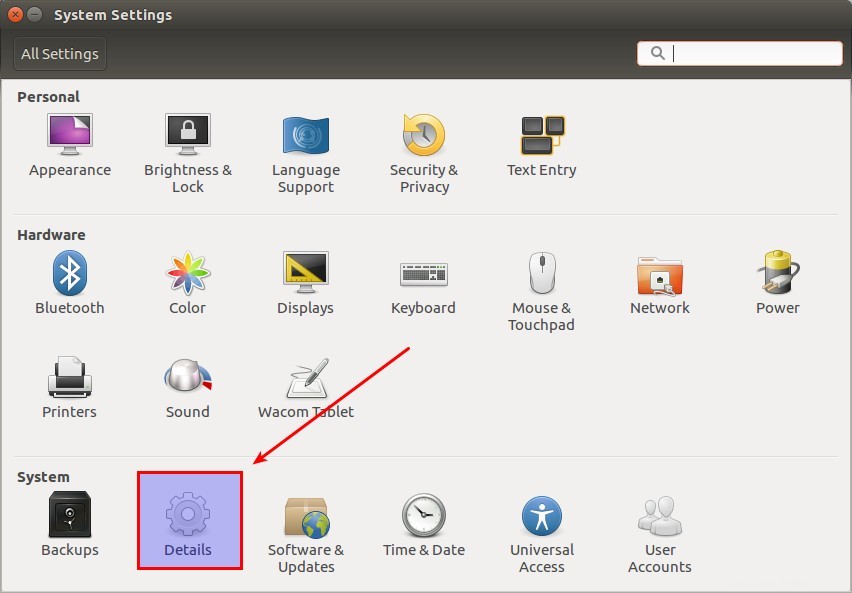
Di sini, Anda akan melihat opsi untuk mengubah nama. Anda tidak perlu menyimpannya secara eksplisit:
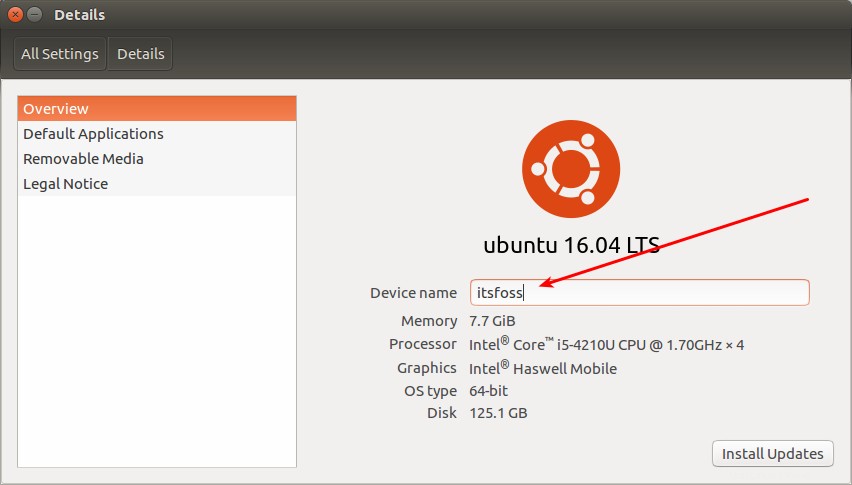
Kiat Bonus:Aturan wajib untuk nama host
Ada beberapa aturan yang ditentukan untuk nama host:
- nama host hanya boleh berisi huruf, angka, dan karakter tanda hubung, serta karakter titik
- nama host harus diawali dan diakhiri dengan huruf atau angka
- nama host harus antara 2 dan 63 karakter
Jika nama host yang Anda usulkan tidak mengikuti aturan, Anda mungkin melihat kesalahan seperti ini:
hostname: the specified hostname is invalid
Pada akhirnya…
Saya harap artikel ini membantu Anda untuk mengubah nama host di Ubuntu dan distro Linux lainnya. Jangan ragu untuk memberikan masukan Anda.